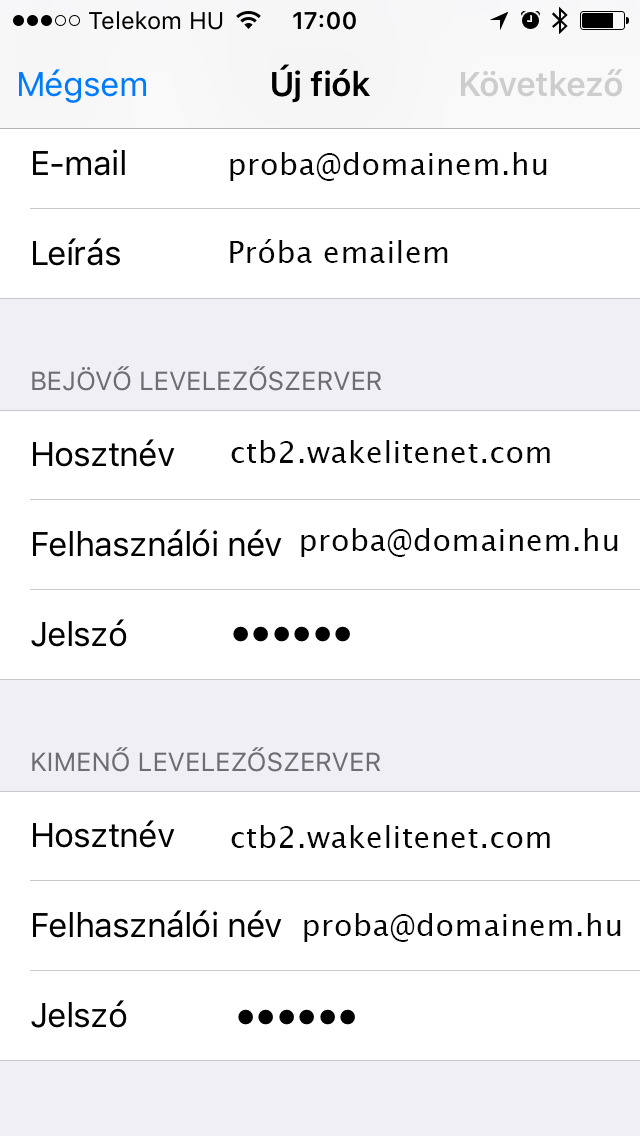1. A beállításokon belül keresse meg a “Mail” nevű alkalmazást, majd nyissa meg! Ez az alapértelmezett email kliens az iPhone és iPad eszközökön.
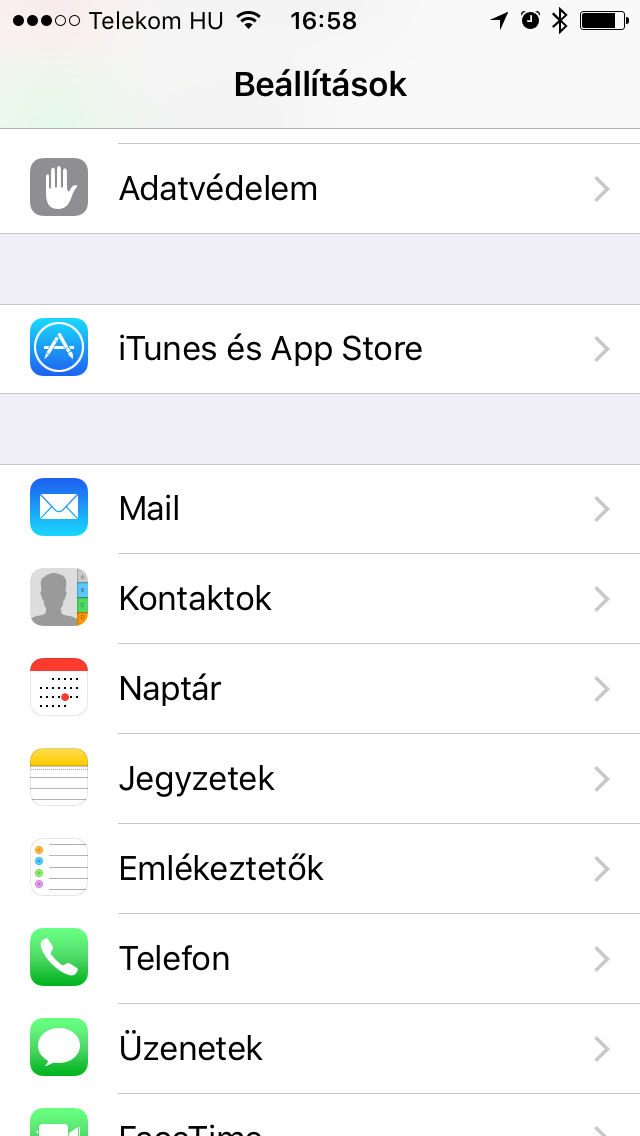
2. Kattintson az első Accounts feliratra új email fiók hozzáadásához!
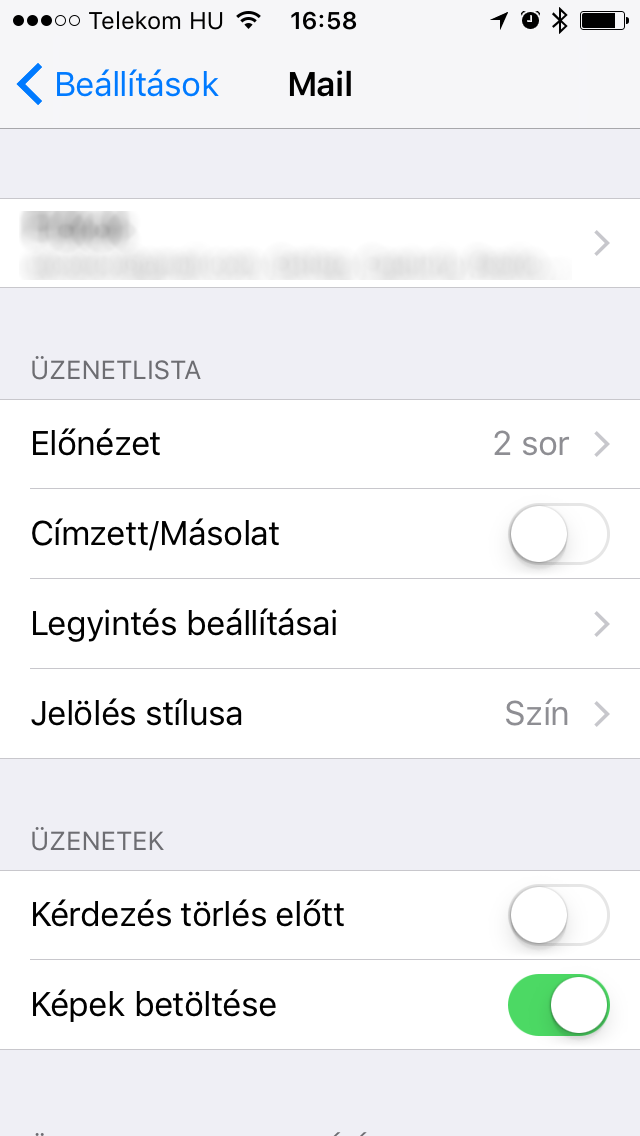
3. Amennyiben van már felvett email fiókja a kliensben, akkor azokat itt láthatja. Új email fiók hozzáadásához kattintson a “Fiók hozzáadása” gombra alul!
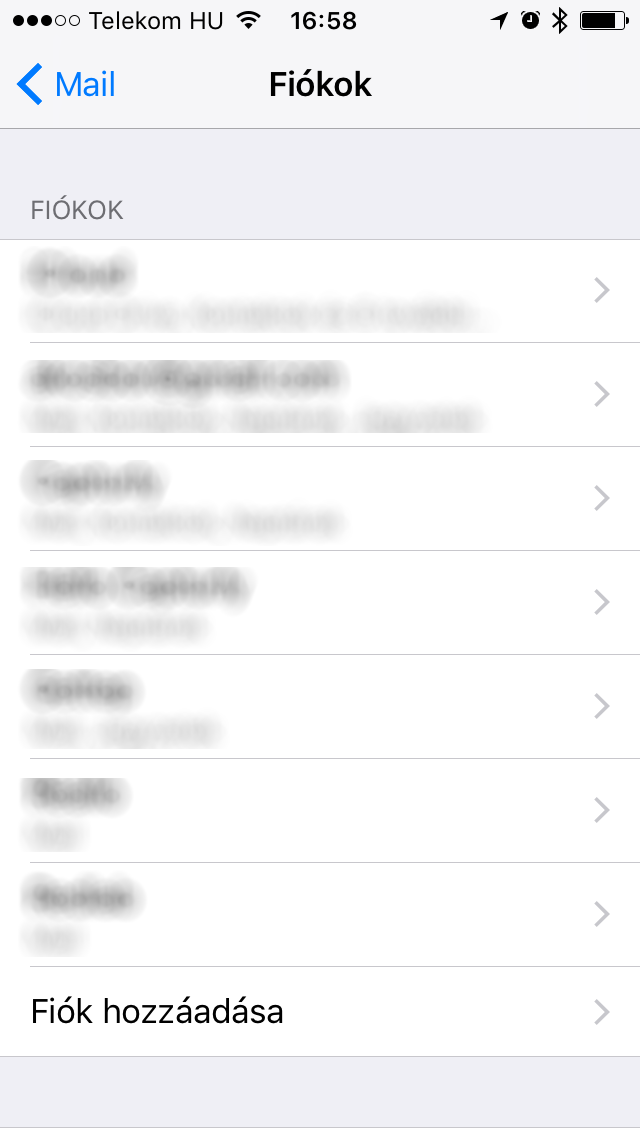
4. Válassza ki, hogy milyen típusú email fiókot szeretne hozzáadni! Válassza az “Egyéb” lehetőséget alul, majd pedig az “Mail-fiók hozzáadása” lehetőséget!
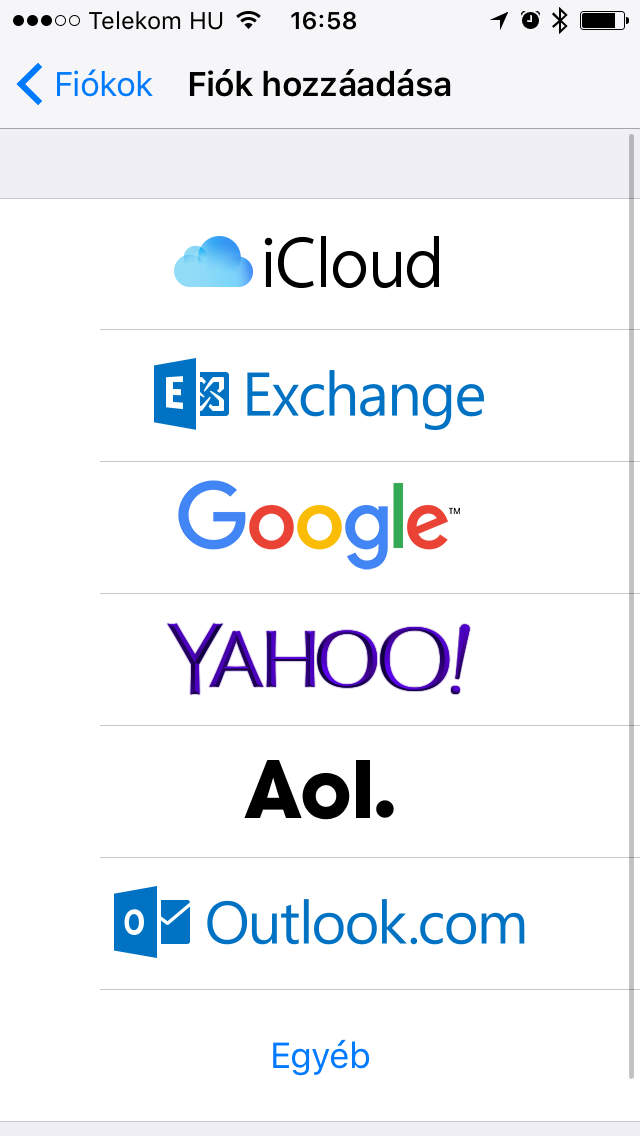
5. A következő oldalon adjuk meg a megjeleníteni kívánt nevet, email címet, jelszót és az email cím leírását!
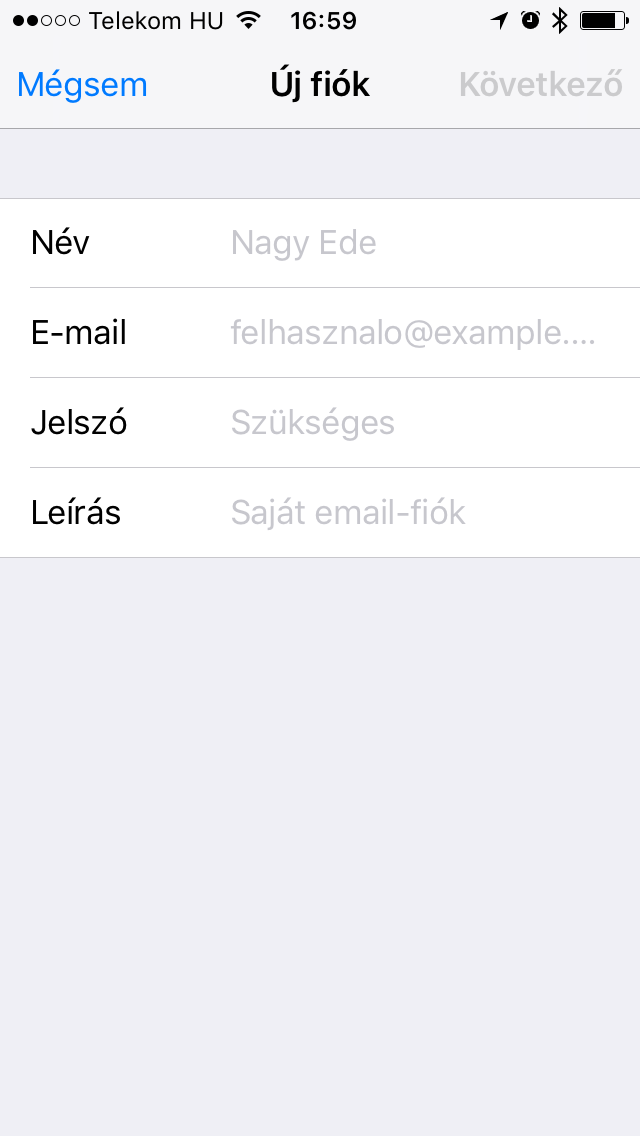
6. A következő oldalon válasszuk ki, hogy IMAP vagy POP3 fiókot szeretnénk beállítani (alapesetben javasolt az IMAP választása), majd adjuk meg a bejövő- és kimenő levelezőszerver adatait a következők szerint!
Bejövő levelezőszervernél:
Hosztnév: ctb2.wakelitenet.com
Felhasználói név: email cím
Jelszó: az email címhez tartozó jelszó
Bejövő Port (SSL használata esetén): 993
Kimenő levelezőszervernél:
Hosztnév: ctb2.wakelitenet.com
Felhasználói név: email cím
Jelszó: az email címhez tartozó jelszó
Kimenő SMTP port: 587 (STARTLS, vagy TLS esetén), amennyiben nem működik, úgy 465, SSL esetén
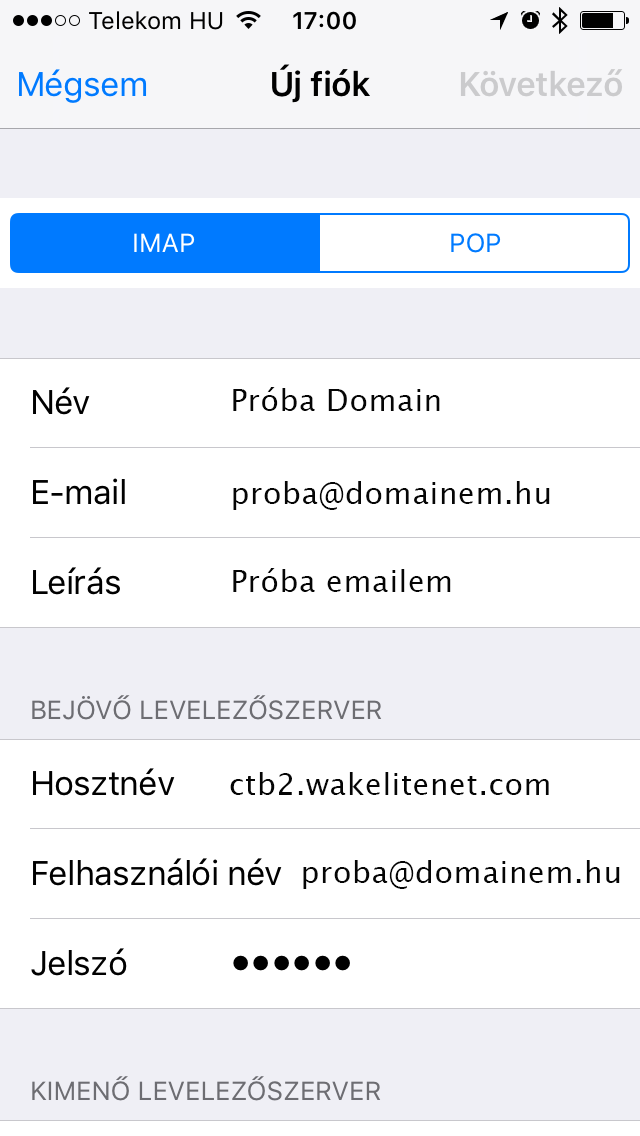
7. Kattintsunk a “Következő” gombra jobb felül!